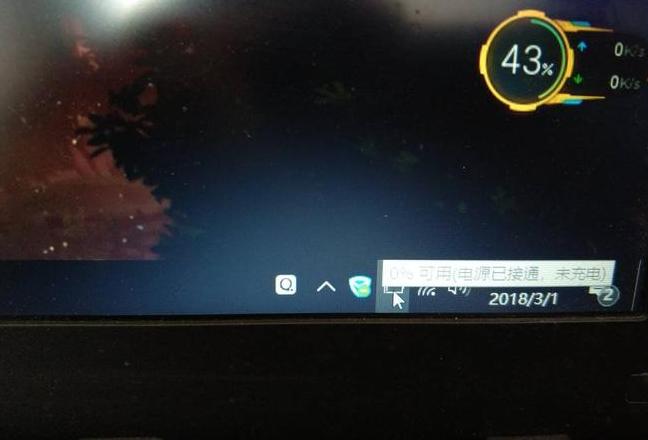电脑充不上电开机黑屏
若电脑无法充电或启动时显示黑屏,请按照以下步骤进行问题排查:硬件方面,先确保电源接口和电源线没有损坏,适配器的线缆无破损、接口未松动,并尝试用原装适配器测试;同时检查插座是否供电,例如通过更换插座或连接其他设备来验证。使用年限较长的电脑(电池寿命一般3 至5 年)可能因电池老化或损坏而无法充电。
可拆卸电池的电脑可尝试单独使用适配器开机,若可行则表明需更换电池。
在Windows系统中,通过命令提示符输入“powercfg/batteryreport”生成报告来检查电池容量;在Mac系统,点击菜单栏上的电池图标即可查看。
接口接触不良或损坏也可能是原因,使用无水酒精棉签清洁接口金属触点,如有物理变形则需专业维修。
还要检查灯管、升压板或高压板是否有故障,以及电脑是否过热,内存或硬盘线是否松动等。
如适配器和电池无问题,可能是主板或电源电路的问题,这需要专业人士进行检测和维修。
对于软件和系统设置问题,某些电脑的电池保护模式可能限制充电。
比如联想电脑,可以通过电源管理软件(如LenovoVantage)关闭“充电阈值”;在Windows系统中,在“设置”中找到“系统”>“电源和睡眠”>“其他电源设置”关闭节能模式;在macOS中,在“系统偏好设置”>“电池”>“优化电池充电”中关闭相应功能。
驱动程序或系统故障也可能引起充电异常,可以在设备管理器更新“MicrosoftACPI-CompliantControlMethodBattery”驱动,或者通过拔电源长按电源键2 0秒来重置电源管理,进入安全模式排查软件冲突。
同时,使用杀毒软件全盘扫描并终止异常的后台进程,排除病毒干扰。
在环境和使用场景方面,高温(如超过3 5 ℃)可能导致电脑自动停止充电,此时应将电脑移至凉爽处,待冷却后重试充电。
如果电池因深度放电而耗尽,连接充电器后应等待至少1 0分钟,待解除保护状态后开机。
联想电脑突然充不进去电
联想电脑若突然无法充电,常见原因包括电池保护模式的激活、系统故障、电源适配器损坏、电池本身问题以及主板故障。针对这五种情况,应逐一进行检测。
若确认是主板故障,需拆机检查,建议联系专业人士进行维修。
以下是联想电脑无法充电的解决步骤:
1 . 检查电池保护模式:点击屏幕右下角的电池图标,进入联想设置中心,查看“电池充电阈值”设置,若已开启,关闭该功能。
2 . 排查系统问题:若未开启充电阈值,可能存在系统故障。
断开所有外设,关机后长按电源键2 0秒,尝试开机并连接电源。
若充电正常,可能是系统临时异常。
3 . 检测电源适配器:尝试使用其他适配器充电,若能正常充电,则原适配器损坏,需更换。
4 . 电池问题:若电池使用年限过长(3 -5 年),可能已老化或损坏,建议更换原装电池。
5 . 主板故障:若以上步骤均无果,可能是主板异常。
主板维修需拆机,建议联系专业维修人员处理。
华硕电脑突然充不进去电是什么问题?
一、尝试执行CMOS重置(ECreset)操作 1 . 将所有外部设备断开,包括外置硬盘、打印机、存储卡、光驱(内置式请取出光盘)以及读卡器内的转换卡等。2 . 关闭电脑电源。
3 . 拔掉电源适配器。
4 . 对于笔记本,若电池可拆卸,请将其取出。
5 . 按住电源键持续4 0秒,以此重置EC。
6 . 重新连接电源适配器和电池,开机检查问题是否得到解决。
二、使用MyASUS进行电池问题检测 1 . 在Windows搜索栏中输入“MyASUS”,点击打开。
若找不到,说明未安装MyASUS,请先进行安装。
2 . 在MyASUS界面中选择“系统诊断”。
注意:如果MyASUS软件中没有显示系统诊断页面,则说明电脑不支持此功能,请直接进行下一步。
3 . 点击“电池问题”。
4 . 连接电源后,选择“开始检查”。
5 . 若检测到错误,按照MyASUS提供的解决方案尝试解决。
如果问题依旧,请继续执行以下步骤。
三、通过设备管理器重新安装电池和电源适配器驱动 1 . 在Windows搜索栏中输入“设备管理器”,点击打开。
2 . 卸载电池驱动程序。
展开“电池”类别,右键点击“Microsoft ACPI兼容控制方法电池”,选择“卸载设备”。
3 . 确认卸载。
4 . 在“电池”类别中,右键点击“Microsoft AC适配器”,选择“卸载设备”。
5 . 确认卸载。
6 . 完成上述步骤后,重启电脑,系统将自动重新安装驱动程序。
再次确认问题是否解决。
如果问题仍未解决,请联系ASUS客服获取更多帮助。